의문
문제: Windows 10에서 0xc00000e9 BSOD를 수정하는 방법은 무엇입니까?
며칠 전에 블루 스크린 오류 0xc00000e9를 받기 시작했습니다. Windows OS가 부팅되기 전에 BSOD가 표시되기 때문에 내 컴퓨터를 사용할 수 없습니다. 전원 버튼을 클릭하면 Windows 복구를 실행하거나 Windows를 정상적으로 시작할 수 있는 옵션이 나타납니다. Windows를 정상적으로 실행하도록 선택해도 0xc00000e9 블루스크린이 다시 나타나서 악순환에 빠지게 됩니다. 어떻게 해야 하나요? 도와주세요!
해결 답변
오류 0xc00000e9는 BSOD(Blue Screen of Death) 또는 "예기치 않은 I/O 오류가 발생했습니다" 오류로 알려져 있습니다.[1] 아주 흔한 문제는 아니지만 분명히 이 버그 체크가 발생하는 Windows 10 사용자의 수가 증가하고 있습니다. 오류 코드 0xc00000e9는 Windows 10 시작 중에 표시되며 이는 PC 사용자가 PC를 사용할 수 없음을 의미합니다.[2]
이 블루 스크린 오류는 "Windows에서 장치와 통신하는 데 문제가 발생했습니다. 컴퓨터에 연결"하고 Windows 복구를 실행하거나 Windows를 시작하는 두 가지 옵션을 제공합니다. 보통. 불행히도 옵션을 클릭하면 동일한 0xc00000e9 BSOD가 발생합니다.
전문가에 따르면 이 버그는 이동식 저장 장치(USB 드라이브, 외장 하드 드라이브)를 잘못 뽑았거나 CD-ROM과 같은 하드웨어 결함으로 인해 발생할 수 있습니다. 그러나 대부분의 경우 사람들은 USB 또는 기타 외부 장치를 사용하지 않았으며, 이는 문제가 하드 드라이브 결함으로 인해 발생했음을 의미합니다.
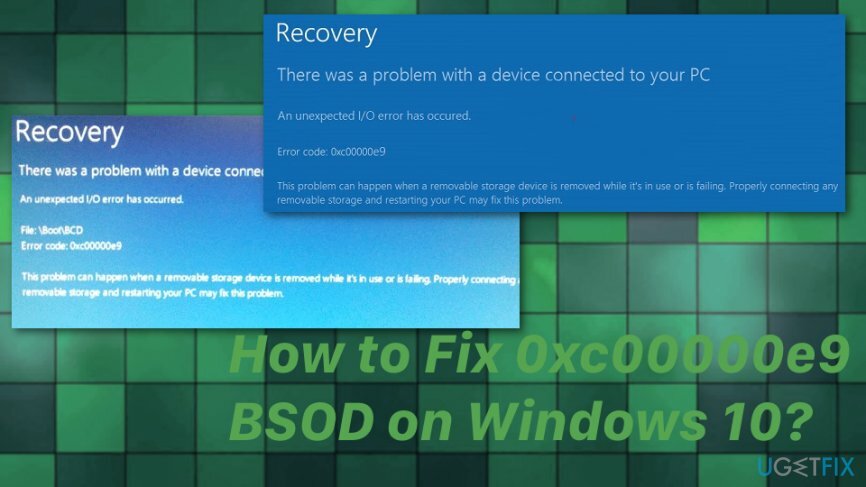
불행히도 사용 가능한 정보가 거의 없으므로 방법이 제한됩니다. 또한 오류 0xc00000e9는 지속적으로 디버깅되는 잘못된 Windows 업데이트로 인해 발생할 수 있습니다.[3] 그럼에도 불구하고 시도할 수 있는 몇 가지 방법이 있으며 Windows 10에서 0xc00000e9 BSOD를 수정하는 데 도움이 되기를 바랍니다. Windows를 처음부터 다시 설치하는 것을 포기하기 전에 최소한 몇 가지를 시도하십시오.
Windows 10에서 블루 스크린 오류 코드 0xc00000e9를 수정하는 방법
손상된 시스템을 복구하려면 라이센스 버전을 구입해야 합니다. 이미지 변경 이미지 변경.
0xc00000e9 버그를 수정할 수 있는 몇 가지 방법이 있기를 바랍니다. PC가 성공적으로 부팅되면 사용 가능한 모든 Windows 업데이트를 설치한 다음 다음을 사용하여 전체 시스템 검사를 실행하는 것이 좋습니다. 이미지 변경맥 세탁기 X9 운영 체제를 최적화합니다.
또한 악성코드 검사를 위해 시스템 복원 기능을 시도하여 오류가 발생하지 않은 이전 상태로 컴퓨터를 복구할 수 있습니다. 문제 해결을 시도한 다음 드라이버를 업데이트하거나 깨끗한 원래 Windows 설치를 수행할 수 있습니다. 또한 오류 0xc00000e9 수정에 필요한 몇 가지 고급 방법이 있습니다.
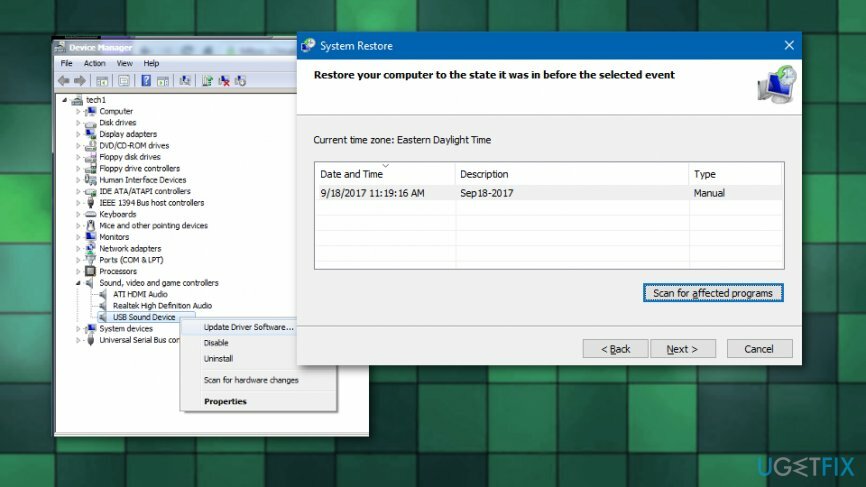
0xc00000e9 BSOD를 수정하기 위해 Boot Manager를 다시 빌드하십시오.
손상된 시스템을 복구하려면 라이센스 버전을 구입해야 합니다. 이미지 변경 이미지 변경.
Microsoft 공식 웹 사이트로 이동하여 ISO 파일을 다운로드합니다. 최소 4GB의 여유 공간이 있는 USB 드라이브를 준비합니다. 부팅 가능한 Windows 10 설치 미디어를 만듭니다. 이를 위해 복구 드라이브를 사용할 수도 있습니다. 부팅 가능한 Windows 10 설치 미디어를 만드는 방법에 대한 자세한 내용은 다음을 참조하십시오. 이 게시물. 준비가 되면 다음 단계를 따르세요.
- USB를 연결하거나 Windows 설치 미디어가 포함된 DVD를 삽입하고 PC를 부팅합니다.
- 그런 다음 키를 눌러 외장 드라이브에서 시스템을 부팅합니다.
- 세트 언어, 시간, 통화, 키보드/입력방식, 그리고 히트 다음.

- 선택하다 PC 수리 (Windows를 설치하지 마십시오).
- 수정하려는 OS 유형을 선택하고 다음.
- 시스템 복구 옵션이 열리면 명령 프롬프트.
- 명령 프롬프트 창에 다음 명령을 입력하십시오. 입력하다 각각 다음 키:
cd /d 파티션:\\Windows\\System32
bcdedit /enum 모두
bcdedit -create {bootmgr} -d "설명"
bcdedit -set {bootmgr} 장치 파티션=파티션:
bcdedit /displayorder {GUID}
bcdedit /default {GUID}
bcdedit /timeout 값 - 마지막으로 PC를 다시 시작합니다.
시스템 파일 검사 및 디스크 검사 실행
손상된 시스템을 복구하려면 라이센스 버전을 구입해야 합니다. 이미지 변경 이미지 변경.
- 시작하다 명령 프롬프트 다음 명령을 테스트하십시오.
chkdsk /f /r
sfc /scannow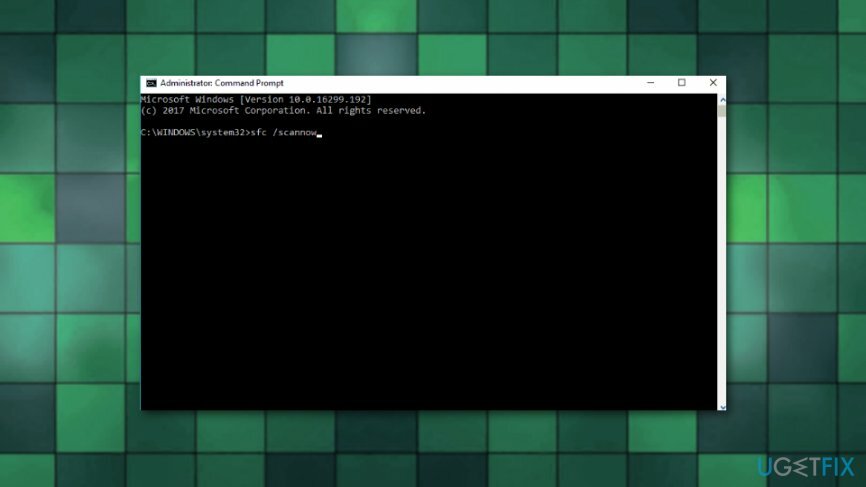
시동 복구를 수행하고 오류 0xc00000e9 수정
손상된 시스템을 복구하려면 라이센스 버전을 구입해야 합니다. 이미지 변경 이미지 변경.
- Windows 10 설치 미디어가 포함된 USB를 연결하고 힘 단추.
- 그런 다음 아무 키나 눌러 USB에서 시스템을 시작합니다.
- Windows가 자동으로 하드 드라이브를 감지하지 못하면 다시 시작하는 동안 제공된 모든 내용을 읽고 시도하십시오. 정상적인 시작을 중단하기 위해 눌러야 하는 키에 대한 참조를 찾으려면(일반적으로 F2, F10, ESC 또는 DEL)
- 다음과 같은 옵션에 화살표를 사용하십시오. 부팅, 부팅 옵션, 부팅 순서 또는 이와 유사한 것을 누른 다음 입력하다.
- 아래에서 CD, USB 플래시 드라이브 또는 DVD를 찾습니다. 부팅 목록 화살표 키를 사용하여 아래에서 위로 위치를 변경합니다. 완료되면 히트 입력하다.
- 그 후, F10 키를 눌러 변경 사항을 저장합니다.
- 딸깍 하는 소리 네 확인 창에서 시스템을 재부팅합니다.
- 언어, 시간, 통화, 키보드 및 기타 필요한 설정을 설정하고 다음.
- 선택하다 컴퓨터 수리 시스템 복구 옵션이 열릴 때까지 기다립니다.
- 열리면 선택 윈도우 설치 드라이브를 누르고 다음.
- 딸깍 하는 소리 시동 복구 옵션을 선택하고 프로세스가 완료될 때까지 기다립니다.
자동으로 오류 복구
ugetfix.com 팀은 사용자가 오류를 제거하기 위한 최상의 솔루션을 찾도록 돕기 위해 최선을 다하고 있습니다. 수동 수리 기술로 어려움을 겪고 싶지 않다면 자동 소프트웨어를 사용하십시오. 모든 권장 제품은 당사 전문가의 테스트 및 승인을 거쳤습니다. 오류를 수정하는 데 사용할 수 있는 도구는 다음과 같습니다.
권하다
지금 그것을 할!
수정 다운로드행복
보장하다
지금 그것을 할!
수정 다운로드행복
보장하다
Reimage를 사용하여 오류를 수정하지 못한 경우 지원 팀에 도움을 요청하십시오. 귀하의 문제에 대해 알아야 한다고 생각하는 모든 세부 정보를 알려주십시오.
특허 받은 이 수리 프로세스는 사용자 컴퓨터에서 손상되거나 누락된 파일을 대체할 수 있는 2,500만 개의 구성 요소 데이터베이스를 사용합니다.
손상된 시스템을 복구하려면 라이센스 버전을 구입해야 합니다. 이미지 변경 맬웨어 제거 도구.

완전히 익명을 유지하고 ISP와 정부가 감시 당신에, 당신은 고용해야 개인 인터넷 액세스 VPN. 모든 정보를 암호화하여 완전히 익명으로 유지하면서 인터넷에 연결할 수 있고 추적기, 광고 및 악성 콘텐츠를 방지할 수 있습니다. 가장 중요한 것은 NSA 및 기타 정부 기관이 뒤에서 수행하는 불법 감시 활동을 중단하는 것입니다.
컴퓨터를 사용하는 동안 예상치 못한 상황이 언제든지 발생할 수 있습니다. 정전으로 인해 컴퓨터가 꺼지거나, 죽음의 블루 스크린(BSoD)이 발생할 수 있습니다. 또는 잠시 자리를 비웠을 때 임의의 Windows 업데이트가 컴퓨터에 발생할 수 있습니다. 분. 결과적으로 학업, 중요한 문서 및 기타 데이터가 손실될 수 있습니다. 에게 다시 덮다 손실된 파일, 당신은 사용할 수 있습니다 데이터 복구 프로 – 하드 드라이브에서 아직 사용할 수 있는 파일의 복사본을 검색하여 빠르게 검색합니다.